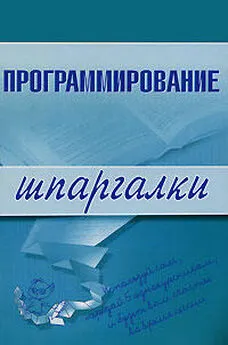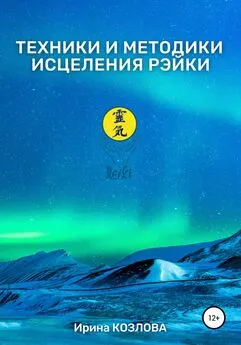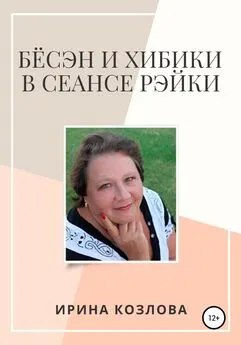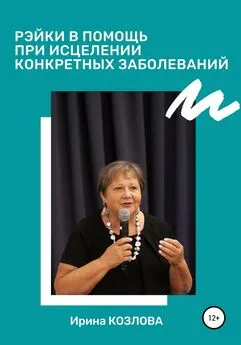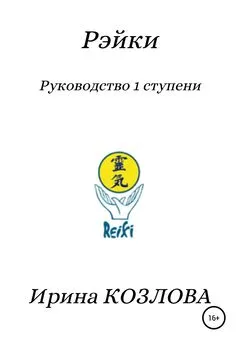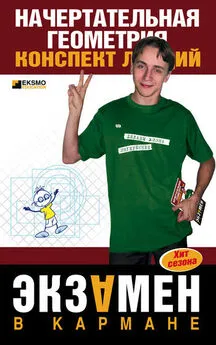Ирина Козлова - Программирование
- Название:Программирование
- Автор:
- Жанр:
- Издательство:Конспекты, шпаргалки, учебники «ЭКСМО»b4455b31-6e46-102c-b0cc-edc40df1930e
- Год:2008
- Город:Москва
- ISBN:978-5-699-26658-6
- Рейтинг:
- Избранное:Добавить в избранное
-
Отзывы:
-
Ваша оценка:
Ирина Козлова - Программирование краткое содержание
Информативные ответы на все вопросы курса «Программирование» в соответствии с Государственным образовательным стандартом.
Программирование - читать онлайн бесплатно ознакомительный отрывок
Интервал:
Закладка:
C++ устроен так, чтобы у пользователя имелась возможность определять новые типы, такие же эффективные и удобные, сколь и встроенные типы.
Средства ввода/вывода связаны только с обработкой преобразования типизированных объектов в последовательности символов и обратно. Существуют и другие схемы ввода/вывода, но эта служит основополагающей в системе UNIX, и большая часть видов бинарного ввода/вывода обрабатывается через изучение символа просто как набор бит, при этом его общепринятая связь с алфавитом не воспринимается. Тогда ключевая проблема состоит в задании соответствия между типизированным объектом и принципиально не типизированной строкой.
Обработка как встроенных, так и определенных пользователем типов однородным образом и с гарантией типа осуществляется при помощи одного перегруженного имени функции для набора функций вывода.
К примеру:
put(cerr,»x = «); // cerr – поток вывода ошибок
put(cerr,x);
put(cerr,»\n»);
Тип параметра устанавливает то, какая из функций put будет вызываться для каждого параметра. Это решение использовалось в нескольких языках. Но ему не хватает лаконичности. Перегрузка операции << значением «поместить в» дает лучшую запись и дает возможность программисту выводить несколько объектов одним оператором. К примеру:
cerr << «x=» << x << «\n»;
где cerr представляет собой стандартный поток вывода ошибок.
39. Инспектор объектов для языка Дельфи
В окне инспектора объектов присутствует выпадающее меню и две вкладки. Это меню показывает, конфигурация какого объекта в данный момент представлена, а вкладки, собственно, дают нам возможность данную конфигурацию созерцать и изменять. Во вкладке Свойства (Properties) показано свойство формы проекта.
Рассмотрим некоторые основные свойства подробнее:
Action – определяет для объекта действие;
ActiveControl – показывает на элементы формы, имеющие фокус;
Align – определяет положение объекта:
BiDiMode – данное свойство применяется для локализации приложения. Оно дает возможность установить направление чтения текста в программе;
BorderStyle – свойство, которое отвечает за тип формы. BorderIcons – группа свойств, которые отвечают за видимость системных элементов – кнопок: «свернуть», «закрыть», «развернуть», «помощь» и «системное меню»;
Caption – включает в себя текст названия формы проекта;
CurrentHelpFile – включает в себя имя файла контекстной помощи, применяемого приложением;
HelpFile – определяет имя файла помощи для приложения;
ShowHint – включает или отключает показ всплывающих ярлыков подсказок;
Hint – имеет строку ярлыка подсказки; Icon – указывает на знак приложения;
Cursor – определяет тип курсора, который будет определен при наведении мыши на область объекта;
Visible – определяет такое свойство объекта, как видимость;
Enabled – определяет состояние объекта. В случае значения False объект недоступен;
Font – группа свойств, которые характеризуют отображение текста, применяемого объектом. С помощью данных свойств можно менять цвет, размер, стиль, кодировку и шрифт текста;
Height – определяет высоту объекта в пикселях;
Width – определяет ширину объекта в пикселях;
Left – определяет отступ левого края объекта от левого края формы проекта в пикселях;
Top – определяет отступ верхнего края объекта от верхнего края проекта в пикселях;
Name – внутреннее название объекта программы;
TabOrder – показывает направление движения фокуса в случае нажатия на клавишу Tab;
TabStop – при некотором значении False фокус в случае нажатия на клавишу Tab на данный объект не переводится.
Вышеприведенные свойства присущи многим компонентам. Но важно отметить, что, кроме приведенных параметров, компоненты обладают и специфическими свойствами.
40. Окно редактора кода Дельфи
Окно редактора кода. Окно данного редактора имеет три части:
1) панель модулей описания переменных и используемых модулей;
2) панель кода программы;
3) панель найденных ошибок программы (на этапе создания программы данное окно является невидимым, активизируется, если это необходимо, при компиляции программы).
Рассмотрим конкретные проблемы программирования. Покажем раздел Delphi, который называется диалоги. С одной стороны, это достаточно простой раздел. Затруднительным является вопрос о том, как можно совершить операции над файлом, который должен выбрать пользователь. В различных литературных источниках встречаются разные варианты решения и создания дополнительной формы объекта: и попытка заставить пользователя от руки написать адрес файла, и предлагали воспользоваться компонентами Treeview, OutLine и им подобными. Однако существует и более короткий и простой путь для решения проблемы. Достаточно использовать компоненты OpenDialog. Этот компонент легко устанавливается на форму проекта в форме квадрата. В случае запуска программы он невидим. Квадрат только указывает на то, что компонент установлен и дает возможность обращаться к его свойствам с помощью инспектора объектов. Рассмотрим их поподробнее.
После установки компонента на конструкцию проекта диалоговое окно возможно активизировать, применяя функции Execute: Boolean. В этом случае, если пользователь выбрал один или несколько файлов и нажал кнопку ОК, функция возвращает True. Свойство элемента FileName включает имя последнего файла из всех выбранных в диалоге. Свойство Files является списком всех файлов, выбранных в диалоге. Свойство InitialDir определяет каталог, к которому диалог обращается в случае открытия. Свойство Title включает в себя заголовок диалогового окна. Необходимо кроме этого отметить свойство Filter. С помощью данного свойства в случае выбора и сохранения файлов удобно производить отбор файлов только с заданными расширениями. Например, при создании фильтра для исполняемых файлов в свойство должна входить следующая строка:
'Исполняемые файлы | *.EXE'
В одном фильтре можно отбирать файлы и с разными расширениями:
'Графические изображения | *.JPG; *.GIF; *.PNG'
Фильтр также можно создать в обычном редакторе, связанном со свойством Filter в инспекторе объектов.
41. Сообщения Дельфи
Осуществить сообщения можно с помощью нескольких процедур: с помощью процедуры ShowMessage, функции MessageDlg, создания дополнительного окна.
Процедура showmessage дает возможность вывести пользователю простое сообщение. При этом образуется дополнительное окно с названием проекта и кнопкой ОК. Выглядит все это так:
Синтаксис: ShowMessage(Msg: string);
Пример:
ShowMessage('Все задачи выполнены успешно');
Функция messageDlg дает возможность создавать сложные диалоговые запросы с применением обратной связи. Имеет форму дополнительного окна, дополненного изображением. Кроме того, можно применять диалоговые запросы. Название окна определяется типом запроса.
Читать дальшеИнтервал:
Закладка: